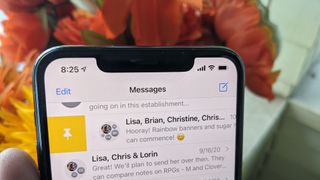あなたもほとんどの iPhone ユーザーと同じであれば、人生の重要な人たちと連絡を取り合うためにメッセージを利用するでしょう。iOS 14アップデートでは、メッセージに大幅な改善が加えられ、最も重要な会話をアプリの上部に表示しておくことがはるかに簡単になりました。会話をピン留めできるようになり、メッセージを起動したときに会話が常にすぐそこに表示されて待機できるようになりました。
メッセージで会話をピン留めすると、他のすべてのテキスト メッセージよりも上位に表示されるだけでなく、Apple はどのピン留めされたメッセージがアクティブであるかを知らせる視覚的な手がかりを追加しました。最近返信、タップバック、または誰かがメッセージを入力している場合、そのアクティビティは固定された会話の上にアニメーション形式で表示されます。(iOS 14 では、メッセージでメッセージ グループに写真を設定できるため、グループ会話をさらに簡単に識別できます。)
- iOS 14でカスタムiPhoneウィジェットを作成する方法は次のとおりです。
- iPhone に最適な iOS アプリ
個別のチャットとグループ メッセージの両方で、最大 9 つの会話をメッセージ アプリの上部に固定できます。固定されたチャットは、iOS、iPadOS、macOS のメッセージ アプリを介して、すべての Apple デバイス間で同期されます。(この機能を動作させるには、iPad ではiPadOS 14 を、 Mac ではmacOS Big Sur を実行している必要があります。)
メッセージ アプリに会話を固定して、いつでもすぐに見られるようにする方法は次のとおりです。

1.メッセージ アプリを開きます。
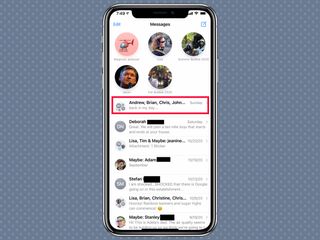
2.右にスワイプして、固定したい会話を選択します。
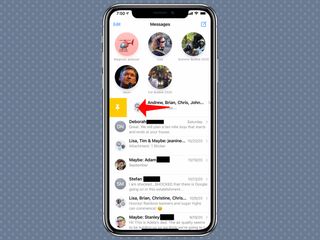
3.表示される黄色のピンのアイコンをタップします。
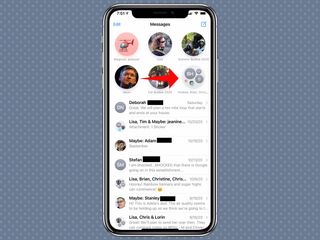
会話が固定されました。
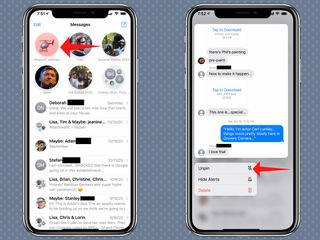
会話の固定を解除するには、画面上部にある固定された会話のアイコンをタップしたままにします。表示されるポップアップ メニューから [固定を解除] を選択できます。